
Как увеличить историю журнала вызовов iPhone: 4 важных совета

Телефонные звонки — один из эффективных способов оставаться на связи с другими. Каждый сделанный или полученный звонок записывается на мобильный телефон, и эти звонки будут содержать номер мобильного телефона, имя звонящего, продолжительность звонка, время, дату и т. д. Хотите верьте, хотите нет, но эти мелкие детали очень важны, поскольку они могут помочь в деловых или юридических вопросах.
Поскольку размер истории журнала вызовов всегда ограничен, некоторые записи не будут отображаться, особенно если вы часто совершаете или принимаете звонки ежедневно. Если вы ищете историю вызовов, которые произошли давно, вы можете быть разочарованы, не найдя ее там. Затем вы можете захотеть найти способ увеличить историю журнала вызовов iPhone, чтобы увидеть все журналы вызовов на вашем iPhone. К счастью, есть приемы, которые позволяют это сделать, и этот отрывок покажет вам, как это сделать.
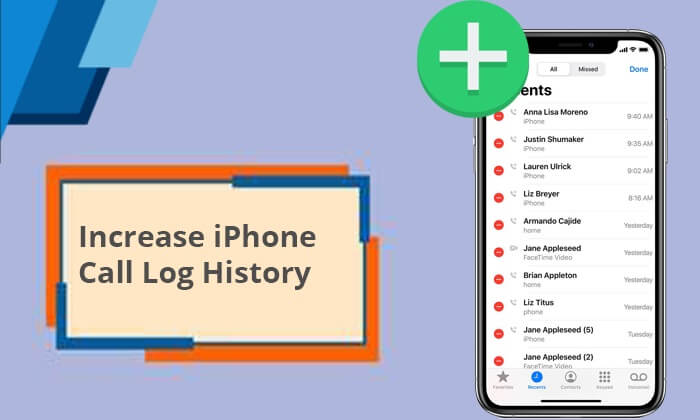
В1. Почему журнал вызовов iPhone имеет ограничение?
Журнал вызовов iPhone имеет ограничение:
В2. Есть ли официальный способ увеличить лимит истории вызовов на моем iPhone?
К сожалению, официального способа увеличить историю журнала вызовов iPhone нет. По умолчанию iPhone хранит только 100 записей в истории журнала вызовов. Соответственно, вы можете просмотреть только 100 вызовов в истории вызовов, и нет возможности изменить указанный предельный размер.
Apple не предоставляет официального метода отображения более 100 записей истории вызовов на вашем iPhone, но существуют альтернативные подходы для доступа к скрытой истории вызовов на вашем устройстве.
В3. Удаляет ли iPhone историю вызовов автоматически?
Да. iPhone может вместить только 100 вызовов. Поэтому при поступлении нового вызова старые будут автоматически удаляться. ( Советы: если вы хотите узнать больше о том, как удалить журнал вызовов iPhone , вы можете прочитать эту статью.)
Несмотря на то, что Apple не предоставляет официального способа просмотра истории журнала вызовов после достижения лимита в 100 вызовов, вы все равно можете расширить его с помощью других трюков. Здесь мы покажем вам несколько способов, которые помогут вам проверить историю журнала вызовов за пределами первых 100 журналов вызовов.
Обычно, когда вы удаляете элемент в истории вызовов iPhone , вы все равно видите недавние вызовы в приложении «Телефон». Это означает, что всякий раз, когда удаляется одна запись вызова, автоматически появляется более старая. Когда вам нужно найти номер телефона, который вы не добавляли в свой список контактов несколько месяцев назад, вы можете попробовать удалить ненужные вызовы из «Недавних», чтобы получить доступ к старым записям. Это простой процесс, поскольку вам нужно только определить и удалить те записи, которые вам больше не нужны. Просто следуйте простой пошаговой процедуре, чтобы увеличить историю журнала вызовов iPhone:
Шаг 1. Найдите приложение «Телефон» на главном экране iPhone и коснитесь его.
Шаг 2. Нажмите «Недавние», чтобы проверить список недавних вызовов на iPhone.
Шаг 3. Выберите опцию «Изменить» в правом верхнем углу.

Шаг 4. Нажмите на «красный кружок» рядом с номером телефона, который нужно удалить. Вы также можете провести пальцем влево по контакту, чтобы вызвать опцию «Удалить», чтобы удалить телефонные звонки из истории вызовов.
Помимо удаления этих записей вызовов, если вы не хотите вручную удалять их с вашего iPhone, вы все равно можете проверить полную историю вызовов из резервной копии iCloud. Однако это будет возможно только в том случае, если вы регулярно делали резервную копию своего iPhone с помощью iCloud . Затем история вызовов будет сохранена в резервных копиях. Вы можете проверить журналы вызовов, которые не отображаются в приложении «Телефон», извлекая резервную копию из iCloud.
Но помните, что этот процесс удалит все ваши текущие файлы с телефона. Хуже того, эта процедура не позволяет просматривать историю вызовов перед восстановлением резервной копии. Шаги по увеличению истории журнала вызовов на iPhone с помощью резервной копии iCloud:
Шаг 1. Откройте приложение «Настройки» на вашем iPhone и нажмите «Основные».
Шаг 2. Выберите «Сброс» и прокрутите вниз до параметра «Стереть все содержимое и настройки».

Шаг 3. Следуйте инструкциям на экране, чтобы настроить iPhone.
Шаг 4. Когда вы попадете на экран «Приложения и данные», выберите «Восстановить из резервной копии iCloud».

После проверки временных меток доступных резервных копий выберите резервную копию iCloud, содержащую нужные вам журналы вызовов.
Почти все операторы будут хранить историю звонков дольше, чем мобильный телефон. Поэтому, если вы ищете способ увеличить историю звонков на вашем iPhone, вы можете проверить оператора вашего телефона. Вы сможете увидеть историю звонков за пределами лимита в 100 звонков. Это позволяет пользователям проверять свои звонки за несколько месяцев или даже за год.
Информация о операторе более подробная, чем в меню «Недавние», поскольку она включает время совершения звонка, его продолжительность и стоимость. В целом, вкладка «Недавние» предназначена для предоставления ярлыка для извлечения обратных вызовов, а не для просмотра истории.
Действия по просмотру истории вызовов на iPhone у оператора:
Шаг 1. Перейдите на сайт Verizon и войдите в свою учетную запись. После этого перейдите в раздел «Просмотр предыдущих циклов».
Шаг 2. Прокрутите страницу вниз до пункта «Мой счет» и выберите цикл из выпадающего меню.
Шаг 3. Нажмите на значок «Получить подробности», затем выберите «Данные, текст и разговоры».
Шаг 1. Перейдите на сайт AT&T и создайте новую учетную запись или войдите в существующую.

Шаг 2. Выберите опцию «Функции телефона», затем перейдите в «История вызовов».

Шаг 3. На экране вы увидите историю вызовов вашего телефона.
Шаг 1. Заходите на сайт T-Mobile и входите в систему, используя действительное имя пользователя и пароль.
Шаг 2. На главном экране нажмите «Главное меню» и выберите «Просмотреть мой счет».
Шаг 3. Перейдите в «Журнал вызовов» в нижней части экрана, нажмите «Параметры» и выберите «Таймеры вызовов».
Удаление одного журнала вызовов за раз может быть утомительным. Кроме того, у вас может не быть резервной копии, чтобы получить полную историю вызовов. Что может быть лучше, чтобы проверить старую историю вызовов на вашем iPhone? Вы можете обратиться за помощью к iPhone Data Recovery , профессиональному стороннему программному обеспечению, которое восстанавливает данные с устройств iOS и безопасно экспортирует их на компьютер.
Программное обеспечение для восстановления данных iPhone придет вам на помощь в любое время, независимо от того, нужно ли вам восстановить журналы вызовов с вашего iPhone без резервного копирования или восстановить резервные копии iTunes или iCloud. Вы эффективно восстановите свои файлы и сохраните их на ПК без потери данных. Существуют различные типы данных, которые вы можете восстановить, включая историю вызовов, фотографии, контакты, текстовые сообщения, iMessage, видео, заметки и т. д.
После восстановления истории вызовов iPhone вы можете найти нужную вам запись в списке. Большим плюсом является то, что перед восстановлением вы можете просмотреть все журналы вызовов, чтобы убедиться, что конкретная запись вызова там есть, прежде чем восстанавливать их, что довольно удобно.
Основные моменты восстановления данных iPhone:
Как сохранить историю звонков с iPhone на компьютер без ограничений:
01 Загрузите и установите приложение iPhone Data Recovery на свой компьютер. Затем откройте программу на компьютере и подключите iPhone к компьютеру через USB-кабель. Нажмите «Доверять» на iPhone.
02 Выберите опцию «Восстановить с устройства iOS » и нажмите вкладку «Начать сканирование», чтобы просканировать файлы на вашем телефоне.

03 Когда процесс сканирования завершится, все ваши файлы будут отображены в категориях. Выберите целевой файл, который является «Журнал вызовов», и просмотрите все файлы для восстановления. После завершения нажмите кнопку «Восстановить», и ваши журналы вызовов будут экспортированы на компьютер.

Если вы хотите восстановить удаленную историю вызовов на iPhone без компьютера, вот пошаговое руководство, которое вы не можете пропустить.
[Решено] Как восстановить удаленную историю вызовов на iPhone без компьютера?Вот и все о том, как увеличить историю вызовов iPhone. Официального подхода к расширению лимита истории вызовов iPhone нет, и вы ограничены 100 недавними вызовами. Но это не значит, что вы не можете просматривать больше, чем ограничение по размеру по умолчанию. Существуют выполнимые обходные пути, позволяющие пользователям проверять журналы вызовов iPhone за несколько месяцев.
Если вы человек, который серьезно относится к резервному копированию данных, то вы можете восстановить историю вызовов из резервной копии iCloud. Но вы столкнетесь с потерей данных, и она не позволяет выполнять предварительный просмотр данных. С другой стороны, вы можете вручную удалить последние вызовы, чтобы освободить место для старых. Однако это будет утомительно, если вы ищете журнал вызовов за много месяцев. Проверка у вашего оператора также может быть хорошим вариантом, но вы не можете быть уверены, что получите полный список журналов вызовов. Единственным лучшим и самым простым вариантом остается использование программного обеспечения для восстановления данных iPhone . Его эффективность и потрясающие функции делают процесс восстановления данных легким. Даже если у вас есть тысячи журналов вызовов, вы успешно восстановите и сохраните их без ограничений.
Похожие статьи:
Как восстановить удаленные телефонные звонки на Android ? 7 способов исправить
Как легко удалить историю звонков на Android ? Используйте эти методы, чтобы сделать это
4 способа восстановить удаленные журналы вызовов на Samsung
[Полное руководство] Как восстановить резервную копию истории звонков из Google Диска?





